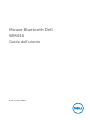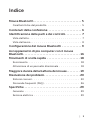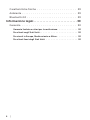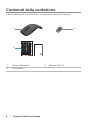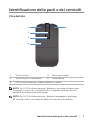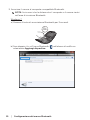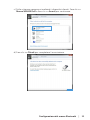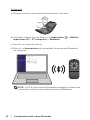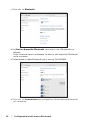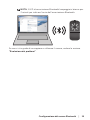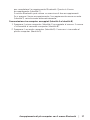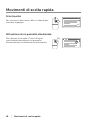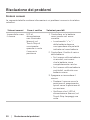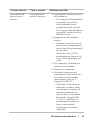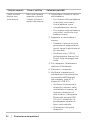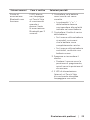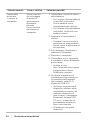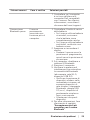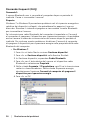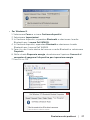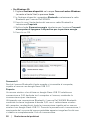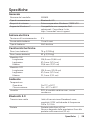Modello normativo: WM615
Mouse Bluetooth Dell
WM615
Guida dell’utente

Copyright © 2014 Dell Inc. Tutti i diritti riservati. Questo prodotto è tutelato da copyright
statunitense e internazionale e da altri diritti di proprietà intellettuale.
Dell™ ed il logo Dell sono marchi della Dell Inc. negli Stati Uniti e/o in altri Paesi. Tutti gli altri
marchi o nomi qui menzionati sono marchi appartenenti alle rispettive società.
2015 – 07 Rev. A02
Note, precauzioni e avvisi
NOTA: La dicitura NOTA indica informazioni importanti che
contribuiscono a migliorare l’utilizzo del proprio mouse Bluetooth Dell.
ATTENZIONE: La dicitura ATTENZIONE indica potenziali danni
all'hardware o la perdita dei dati se non si osservano le istruzioni.
AVVISO: La dicitura AVVISO segnala indica potenziali danni materiali,
lesioni personali o morte.
Restrizioni e clausole esonerative di responsabilità
Le informazioni contenute in questo documento, comprese le istruzioni, le avvertenze, le
approvazioni e le certificazioni, sono fornite dal produttore e non sono satte sottoposte a
verifica o controllo indipendente da parte di Dell. Dell non può essere ritenuta responsabile per
i danni causati dall'osservanza o dalla mancata osservanza di queste istruzioni.
Tutte le dichiarazioni o le rivendicazioni riguardanti le proprietà, capacità, velocità o requisiti del
componente a cui si fa riferimento in questo documento sono state effettuate dal produttore e
non da Dell. Dell specificatamente nega qualsiasi conoscenza della precisione, completezza o
prova di tali dichiarazioni. Qualsiasi quesito relativo a tali dichiarazioni o qualsiasi richiesta deve
essere indirizzata al produttore.
Normative sull'esportazione
Il cliente riconosce che i Prodotti, eventualmente comprensivi di tecnologia e software, sono
soggetti alle leggi e normative doganali e di controllo delle esportazioni vigenti negli Stati
Uniti (“U.S.A.”) e che potranno essere altresì soggetti alle legge e normative doganali e di
esportazione vigenti nel paese di produzione e/o destinazione dei Prodotti stessi. Il Cliente
acconsente ad attenersi a queste leggi e normative. Inoltre, nel quadro della legislazione
statunitense, i prodotti non possono essere venduti, noleggiati o comunque trasferiti a utenti
finali o Paesi sottoposti a restrizioni. Inoltre, i prodotti non possono essere venduti, noleggiati
o comunque trasferiti o utilizzati da utenti finali impegnati in attività correlate agli armamenti
di distruzione di massa, comprese, senza limitazione alcuna, le attività correlate alla normativa
Dell - Uso critico - Riservato 3 relativo a progettazione, sviluppo, produzione o utilizzo di
strutture, materiali, missili o armi nucleari, oppure il supporto di progetti missilistici o di armi
chimiche o biologiche.

│ 3
Indice
Mouse Bluetooth ................................5
Caratteristiche del prodotto . . . . . . . . . . . . . . . . . . 5
Contenuti della confezione ......................6
Identificazione delle parti e dei controlli...........7
Vista dall'alto. . . . . . . . . . . . . . . . . . . . . . . . . . . . 7
Vista dal basso . . . . . . . . . . . . . . . . . . . . . . . . . . . 8
Configurazione del mouse Bluetooth .............9
Accoppiamento di più computer con il mouse
Bluetooth......................................16
Movimenti di scelta rapida ......................18
Scorrimento . . . . . . . . . . . . . . . . . . . . . . . . . . . 18
Attivazione di un pannello direzionale . . . . . . . . . . . 18
Maggiore durata della batteria del mouse.........19
Risoluzione dei problemi........................20
Sintomi comuni . . . . . . . . . . . . . . . . . . . . . . . . . 20
Domande frequenti (FAQ) . . . . . . . . . . . . . . . . . . . 26
Specifiche .....................................29
Generale . . . . . . . . . . . . . . . . . . . . . . . . . . . . . 29
Sezione elettrica . . . . . . . . . . . . . . . . . . . . . . . . 29

4 │
Caratteristiche fisiche . . . . . . . . . . . . . . . . . . . . . 29
Ambiente . . . . . . . . . . . . . . . . . . . . . . . . . . . . . 29
Bluetooth 4.0 . . . . . . . . . . . . . . . . . . . . . . . . . . 29
Informazione legali .............................30
Garanzia . . . . . . . . . . . . . . . . . . . . . . . . . . . . . 30
Garanzia limitata e criteri per la restituzione. . . . . . . . . . . . . 30
Per clienti negli Stati Uniti:. . . . . . . . . . . . . . . . . . . . . . . . 30
Per utenti in Europa, Medio oriente e Africa: . . . . . . . . . . . . . 30
Per clienti fuori dagli Stati Uniti: . . . . . . . . . . . . . . . . . . . . 30

Mouse Bluetooth │ 5
Mouse Bluetooth
Caratteristiche del prodotto
Le caratteristiche del mouse Bluetooth Dell WM615 includono:
Configurazione semplice e rapida
Facile da configurare tramite Bluetooth 4.0, che consente una semplice
associazione al computer e l'avvio immediato senza utilizzare software.
Design ergonomico
Progettato per garantire comfort al fine di consentire agli utenti di lavorare o
giocare per periodi più lunghi senza sollecitare polsi o mani.
Compatibilità
Compatibile con la maggior parte dei dispositivi portatili con piattaforma
Windows 7/8/8.1 supporto Bluetooth 4.0.
Caratteristica integrata per prolungare la durata della batteria
Dispone di una speciale modalità operativa integrata per risparmiare la
batteria. Se il mouse è inattivo per 5 minuti, entra in modalità di sospensione.
Spostare il mouse o fare clic sul tasto sinistro o destro per riattivare il mouse.

6 │ Contenuti della confezione
Contenuti della confezione
Il mouse Bluetooth è inviato con i componenti mostrati di seguito.
Dell Bluetooth Mouse
WM615
Quick Start Guide
1
2
3
1 Mouse Bluetooth 3 Batterie AAA (2)
2 Documenti

Identificazione delle parti e dei controlli │ 7
Identificazione delle parti e dei controlli
Vista dall'alto
1 5
2
3
4
1 Tasto sinistro 4 Piastra principale
2 Touch Strip di scorrimento 5 Tasto destro
3 LED di alimentazione / batteria (bianco / giallo)
NOTA: Se il LED di alimentazione / batteria si accende di bianco per
3 secondi, il mouse è in modalità ON si è appena riattivato da una
modalità di sospensione prolungata.
NOTA: Se il LED di alimentazione / batteria lampeggia in giallo per
30 secondi, indica uno stato di batteria in fase di esaurimento.

8 │ Identificazione delle parti e dei controlli
Vista dal basso
1
2
3
1 Sensore IR
2 Coperchio del vano batterie (magnetico)
3 Tasto di associazione Bluetooth

Configurazione del mouse Bluetooth │ 9
Configurazione del mouse Bluetooth
1. Inserire le due batterie AAA nel mouse.
1
2
3
a) Rimuovere il
coperchio del vano
batterie.
b) Sbloccare il fermo
del vano batterie.
c) Inserire le batterie nel
vano batterie.
4
5
d) Bloccare il fermo del
vano batterie.
e) Riposizionare il vano
batterie.
2. Ruotare la piastra principale posteriore in senso orario per accendere il
mouse.
Off Cambio On
NOTA: Il LED di alimentazione si accende di bianco per 3 secondi
quando il mouse è acceso.

10 │ Configurazione del mouse Bluetooth
3. Associare il mouse al computer compatibile Bluetooth.
NOTA: Assicurarsi che la distanza tra il computer e il mouse rientri
nell'area di ricezione Bluetooth.
Windows 7
a) Premere il tasto di associazione Bluetooth per 3 secondi.
3s
b) Fare doppio clic sull’icona Bluetooth ( ) nella barra di notifica e
selezionare Aggiungi dispositivo.

Configurazione del mouse Bluetooth │ 11
c) Sullo schermo vengono visualizzati i dispositivi rilevati. Fare clic su
Mouse WM615 Dell e fare clic su Avanti per continuare.
d) Fare clic su Chiudi per completare l'associazione.

12 │ Configurazione del mouse Bluetooth
Windows 8
a) Premere il tasto di associazione Bluetooth per 3 secondi.
3s
b) Sulla barra laterale Accessi, fare clic su Impostazioni > Modifica
impostazioni PC > PC e dispositivi > Bluetooth.
c) Fare clic sul nome del mouse.
d) Fare clic su Associazione per completare l'associazione Bluetooth
nel computer.
NOTA: Il LED di associazione Bluetooth lampeggia in bianco per
2 minuti per indicare l'avvio dell'associazione Bluetooth.

Configurazione del mouse Bluetooth │ 13
Windows 10
a) Premere il tasto di associazione Bluetooth per 3 secondi.
3s
b) Fare clic su Start > Impostazioni > Dispositivi.

14 │ Configurazione del mouse Bluetooth
c) Fare clic su Bluetooth.
d) In Gestisci dispositivi Bluetooth, assicurarsi che il Bluetooth sia
attivato.
Sullo schermo viene visualizzato un elenco dei dispositivi Bluetooth
nelle vicinanze.
e) Selezionare la radio Bluetooth per il mouse Dell WM615.
e) Fare clic su Associazione per completare l’associazione Bluetooth
nel computer.

16 │ Accoppiamento di più computer con il mouse Bluetooth
Accoppiamento di più computer con il
mouse Bluetooth
Accoppiare il mouse al computer compatibile Bluetooth (Identità A).
1. Premere il tasto Bluetooth del mouse per 3 secondi. Il LED di
accoppiamento Bluetooth lampeggia di colore bianco per 1-2 minuti,
indicando che il mouse è in modalità di trasmissione Bluetooth.
2. Sullo schermo sono visualizzati i dispositivi rilevati. Sul dispositivo
fare clic su Dell WM615 Mouse e toccare Accoppia per completare
l’accoppiamento Bluetooth. Questo è il primo accoppiamento (Identità
A).
Riconnettere il mouse ad un computer accoppiato (Identità A)
1. Premere il tasto Bluetooth del mouse per 3 secondi. Il LED di
accoppiamento Bluetooth lampeggia di colore bianco per 1-2 minuti,
indicando che il mouse è in modalità di trasmissione Bluetooth.
2. Il mouse Bluetooth si connetterà al computer e arresterà la
trasmissione.
Accoppiare il mouse con un secondo computer compatibile Bluetooth
(Identità B)
1. Spegnere il computer (Identità A) accoppiato al mouse.
2. Premere il tasto Bluetooth del mouse per 3 secondi. Il LED di
accoppiamento Bluetooth lampeggia di colore bianco per 1-2 minuti,
indicando che il mouse è in modalità di trasmissione Bluetooth.
3. Sullo schermo del secondo computer sono visualizzati i dispositivi
rilevati. Sul dispositivo fare clic su Dell WM615 Mouse e toccare
Accoppia per completare l’accoppiamento Bluetooth. Questo è il
secondo accoppiamento (Identità B). Il mouse Bluetooth può salvare
un massimo di due accoppiamenti.
Accoppiare il mouse al terzo computer compatibile Bluetooth (Identità C)
1. Spegnere il primo (Identità A) e il secondo (Identità B) computer
accoppiati al mouse.
2. Premere il tasto Bluetooth del mouse per 3 secondi. Il LED di
accoppiamento Bluetooth lampeggia di colore bianco per 1-2 minuti,
indicando che il mouse è in modalità di trasmissione Bluetooth.
3. Sullo schermo del terzo computer sono visualizzati i dispositivi rilevati.
Sul dispositivo fare clic su Dell WM615 Mouse e toccare Accoppia

Accoppiamento di più computer con il mouse Bluetooth │ 17
per completare l’accoppiamento Bluetooth. Questo è il terzo
accoppiamento (Identità C).
Il mouse Bluetooth può salvare un massimo di due accoppiamenti.
Se si esegue il terzo accoppiamento, l’accoppiamento meno recente
(Identità 1) sarà eliminato automaticamente.
Commutazione tra computer accoppiati (Identità A e Identità B)
1. Spegnere il primo computer (Identità A) accoppiato al mouse. Il mouse
si riconnette al secondo computer (Identità B).
2. Spegnere il secondo computer (Identità B). Il mouse si riconnette al
primo computer (Identità A).

18 │ Movimenti di scelta rapida
Movimenti di scelta rapida
Scorrimento
Far scorrere il dito verso l'alto o il basso per
scorrere la pagina.
10:12
Attivazione di un pannello direzionale
Toccare per due volta il Touch Strip di
scorrimento per attivare un pannello
direzionale per la direzione di movimento.
2x
10:12

Maggiore durata della batteria del mouse │ 19
Maggiore durata della batteria del mouse
Il mouse dispone di una speciale modalità operativa integrata per
risparmiare la batteria:
Modalità di sospensione: se il mouse è rimasto inattivo per 5 minuti.
Per riattivare il mouse: spostare il mouse o fare clic sul tasto sinistro o
destro.

20 │ Risoluzione dei problemi
Risoluzione dei problemi
Sintomi comuni
La seguente tabella contiene informazioni sui problemi comuni e le relative
soluzioni.
Sintomi comuni Cosa si verifica Soluzioni possibili
Impossibile usare
il mouse
LED di
alimentazione
non illuminato
(bianco) sul
Touch Strip di
scorrimento
quando si ruota
il mouse in
posizione
1. Controllare se le batterie
sono inserite nel senso
corretto.
• Le estremità “+” e “-”
delle batterie devono
corrispondere alle polarità
indicate nel vano batterie.
2. Controllare il livello di carica
della batteria.
• Se il mouse utilizza batterie
ricaricabili, assicurarsi
che le batterie siano
completamente cariche.
• Se il mouse utilizza batterie
sostituibili, sostituirle con
batterie nuove.
3. Spegnere e riaccendere il
mouse.
• Ruotare il mouse verso la
posizione di spegnimento,
quindi verso la posizione di
accensione.
• Verificare che il LED di
alimentazione (bianco) sul
Touch Strip lampeggi una
volta.
La pagina sta caricando ...
La pagina sta caricando ...
La pagina sta caricando ...
La pagina sta caricando ...
La pagina sta caricando ...
La pagina sta caricando ...
La pagina sta caricando ...
La pagina sta caricando ...
La pagina sta caricando ...
La pagina sta caricando ...
-
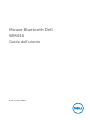 1
1
-
 2
2
-
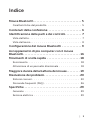 3
3
-
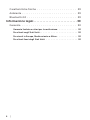 4
4
-
 5
5
-
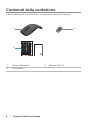 6
6
-
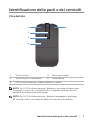 7
7
-
 8
8
-
 9
9
-
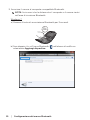 10
10
-
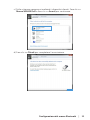 11
11
-
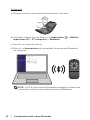 12
12
-
 13
13
-
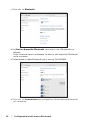 14
14
-
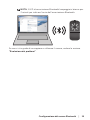 15
15
-
 16
16
-
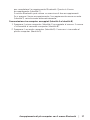 17
17
-
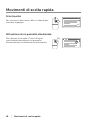 18
18
-
 19
19
-
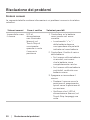 20
20
-
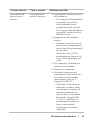 21
21
-
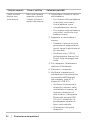 22
22
-
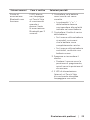 23
23
-
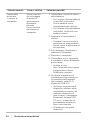 24
24
-
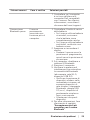 25
25
-
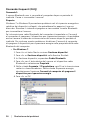 26
26
-
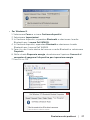 27
27
-
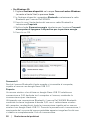 28
28
-
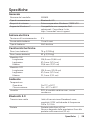 29
29
-
 30
30
Documenti correlati
-
Dell Multi Device Wireless Mouse MS5320W Guida utente
-
Dell Premier Rechargeable Wireless Mouse MS7421W Guida utente
-
Dell Mobile Pro Wireless Mouse MS5120W Guida utente
-
Dell Mobile Wireless Mouse MS3320W Guida utente
-
Dell Premier Wireless Keyboard and Mouse KM717 Guida utente
-
Dell Multi-Device Wireless Keyboard and Mouse Combo KM7120W Guida utente
-
Dell Inspiron 7306 2-in-1 Guida utente
-
Dell XPS 13 7390 2-in-1 Manuale utente
-
Dell Premier Multi Device Wireless Keyboard and Mouse KM7321W Guida utente
-
Dell Precision 5720 AIO Manuale del proprietario